Někdy se ve Wordu při spoluvytváření s ostatními zobrazí chyba. Tady je několik rychlých tipů, jak se vrátit na cestu.
Upload se nezdařilo: Uložit jako / Zahodit
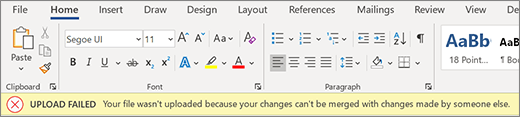
Zkušenosti: Zobrazí se chybová čára, automatické ukládání se vypne a nepřijdou žádné další aktualizace. Vaše data jsou v bezpečí místně, ale nemůžete pokračovat v spoluvytváření, dokud tuto chybu nevyřešíte.
Proč k této chybě došlo: Dokument nejde uložit na server, protože vaše úpravy se nedají sloučit se změnami od ostatních.
Jak to opravit:
-
Pokud máte nějaké úpravy, které nechcete ztratit, vyberte Uložit kopii a uložte soubor pod novým názvem.
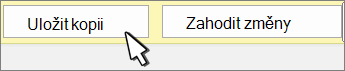
-
Znovu otevřete živý dokument.
-
Přidejte zpět všechny změny, které se neprovedly v kopii serveru.
Poznámka: Můžete také vybrat vše a zkopírovat, vložit dokument do nového okna a pak vybrat Zahodit změny. Potom můžete do kopie serveru přidat zpět všechny změny, které neprovedly.
Upload se nezdařilo: Vyřešit konflikt
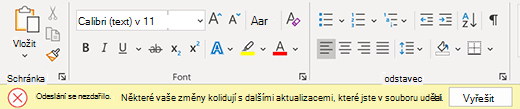
Zkušenosti: Zobrazí se chybová čára, automatické ukládání se vypne a nepřijdou žádné další aktualizace. Vaše data jsou v bezpečí místně, ale nemůžete pokračovat v spoluvytváření, dokud tuto chybu nevyřešíte.
Proč k této chybě došlo: Dokument nejde uložit na server, protože vaše úpravy jsou v konfliktu s úpravami od ostatních. Spoluvytváření se zapnutým automatickým ukládánímvám může pomoct vyhnout se tomuto problému.
Jak to opravit:
-
Vyberte Vyřešit.
-
Jednotlivé změny můžete procházet výběrem možnosti Další na kartě Konflikty.
-
Přijměte nebo odmítněte každou změnu.
-
Po vyřešení všech změn zavřete zobrazení konfliktů.
Poznámka: Prostředí se podobá sledovaným změnám. Pokud například "přijmete vložení", obsah se přidá do dokumentu.
Obnovené konflikty

Zkušenosti: Dokument se automaticky aktualizuje a znovu otevře a zobrazí se chybová čára. Nyní jste připojeni k živému dokumentu se všemi konfliktními změnami uloženými v dokumentu, protože sledované změny jsou připisovány Microsoft Word.
Jak to opravit:

-
Pokud chcete zobrazit konfliktní úpravy při sledovaných změnách, vyberte na chybovém panelu tlačítko Zkontrolovat změny .
Tip: Pokud chcete snadno zobrazit obnovené úpravy, vyberte Všechny revize. Pak vyberte Zobrazit revize, vyberte Konkrétní lidé a zvolte Microsoft Word.
-
Na kartě Revize přijměte nebo odmítněte každou sledovanou změnu přiřazenou k Microsoft Word. Obnovené změny můžete kdykoli zkontrolovat.
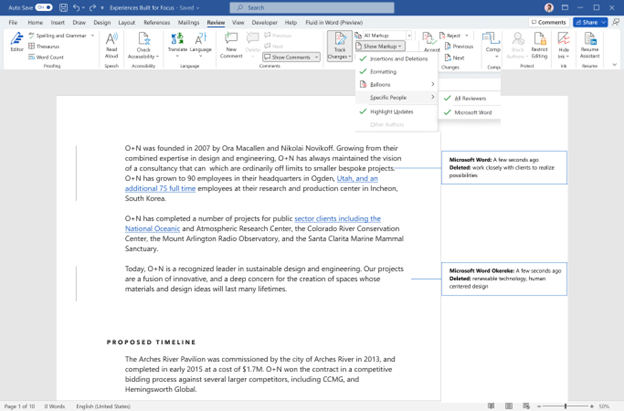
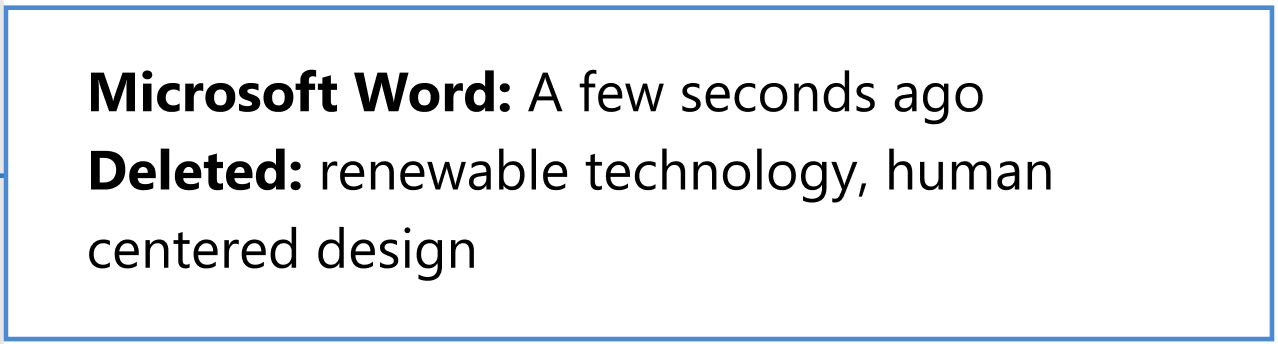
Doporučené aktualizace
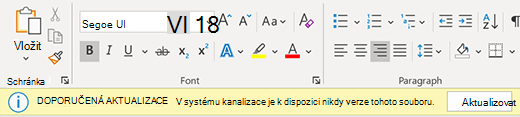
Zkušenosti: Zobrazí se chybová čára, automatické ukládání se vypne a nepřijdou žádné další aktualizace. Vaše data jsou v bezpečí místně, ale nemůžete pokračovat v spoluvytváření, dokud tuto chybu nevyřešíte.
Proč k této chybě došlo: Na serveru je novější verze souboru, nemáte žádné místní změny a nemůžeme dokument automaticky aktualizovat.
Jak to opravit: Stačí vybrat Aktualizovat a pokračovat ve spoluvytváření.

Automatická aktualizace

Zkušenosti: Dokument se automaticky aktualizuje a znovu otevře. Teď jste připojeni k živému dokumentu s nejnovějšími změnami.
Jak to opravit: Word automaticky aktualizoval dokument nejnovějšími změnami a vy se můžete vrátit zpět do práce.
čeká na Upload
Zkušenosti: Na obrazovce se zobrazí indikátor průběhu. Může se také zobrazit dialogové okno s chybou. Obojí je možné zavřít.
Proč k této chybě došlo: Dokument nejde uložit na server. Nejčastěji je to způsobeno problémy s připojením k síti.
Jak to opravit: Nechte Word otevřený se zapnutým automatickým ukládáním a Word se pokusí znovu uložit na pozadí, dokud nebude úspěšný.
Upload se nezdařilo: Uložit jako / Zahodit

Zkušenosti: Zobrazí se chybová čára, automatické ukládání se vypne a nepřijdou žádné další aktualizace. Vaše data jsou v bezpečí místně, ale nemůžete pokračovat v spoluvytváření, dokud tuto chybu nevyřešíte.
Proč k této chybě došlo: Dokument nejde uložit na server, protože vaše úpravy se nedají sloučit se změnami od ostatních.
Jak to opravit:
-
Pokud máte nějaké úpravy, které nechcete ztratit, vyberte Uložit kopii a uložte soubor pod novým názvem.

-
Znovu otevřete živý dokument.
-
Přidejte zpět všechny změny, které se neprovedly v kopii serveru.
Poznámka: Můžete také vybrat vše a zkopírovat, vložit dokument do nového okna a pak vybrat Zahodit změny. Potom můžete do kopie serveru přidat zpět všechny změny, které neprovedly.
Obnovené konflikty

Zkušenosti: Dokument se automaticky aktualizuje a znovu otevře a zobrazí se chybová čára. Nyní jste připojeni k živému dokumentu se všemi konfliktními změnami uloženými v dokumentu, protože sledované změny jsou připisovány Microsoft Word.
Jak to opravit:
-
Pokud chcete zobrazit konfliktní úpravy při sledovaných změnách, vyberte na chybovém panelu tlačítko Zkontrolovat změny .
Tip: Pokud chcete snadno zobrazit obnovené úpravy, vyberte Všechny revize. Pak vyberte Zobrazit revize, vyberte Konkrétní lidé a zvolte Microsoft Word.
-
Na kartě Revize přijměte nebo odmítněte každou sledovanou změnu přiřazenou k Microsoft Word. Obnovené změny můžete kdykoli zkontrolovat.
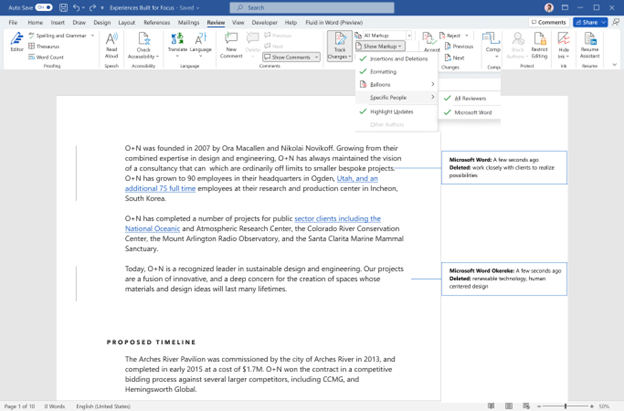
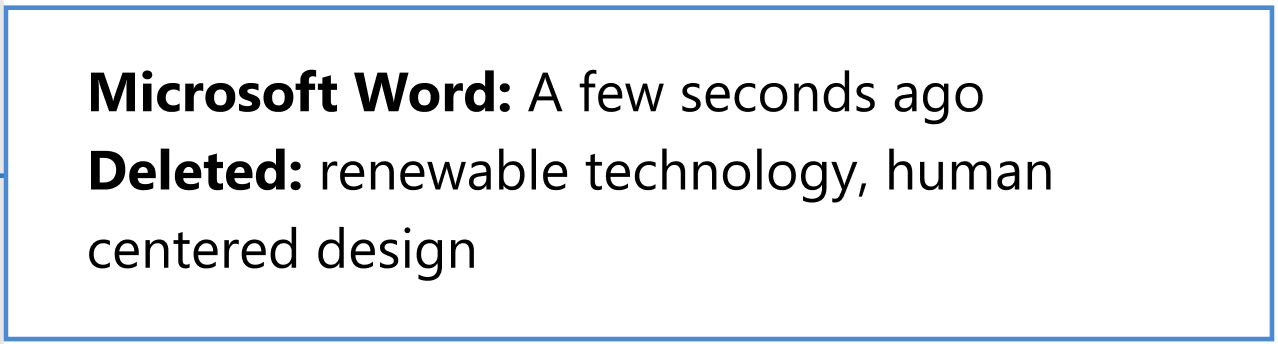
Doporučené aktualizace
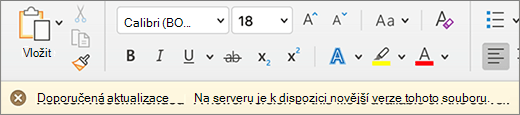
Zkušenosti: Zobrazí se chybová čára, automatické ukládání se vypne a nepřijdou žádné další aktualizace. Vaše data jsou v bezpečí místně, ale nemůžete pokračovat v spoluvytváření, dokud tuto chybu nevyřešíte.
Proč k této chybě došlo: Na serveru je novější verze souboru, nemáte žádné místní změny a nemůžeme dokument automaticky aktualizovat.
Jak to opravit: Stačí vybrat Aktualizovat a pokračovat ve spoluvytváření.
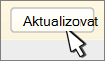
Automatická aktualizace

Zkušenosti: Dokument se automaticky aktualizuje a znovu otevře. Teď jste připojeni k živému dokumentu s nejnovějšími změnami.
Jak to opravit: Word automaticky aktualizoval dokument nejnovějšími změnami a vy se můžete vrátit zpět do práce.
Upload se nezdařilo: Vyřešit konflikt
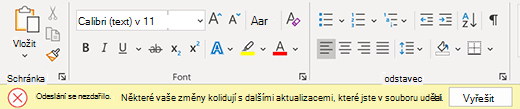
Zkušenosti: Zobrazí se chybová čára, automatické ukládání se vypne a nepřijdou žádné další aktualizace. Vaše data jsou v bezpečí místně, ale nemůžete pokračovat v spoluvytváření, dokud tuto chybu nevyřešíte.
Proč k této chybě došlo: Dokument nejde uložit na server, protože vaše úpravy jsou v konfliktu s úpravami od ostatních. Spoluvytváření se zapnutým automatickým ukládáním vám může pomoct vyhnout se tomuto problému.
Jak to opravit:
-
Vyberte Vyřešit.
-
Jednotlivé změny můžete procházet výběrem možnosti Další na kartě Konflikty.
-
Přijměte nebo odmítněte každou změnu.
-
Po vyřešení všech změn zavřete zobrazení konfliktů.
Poznámka: Prostředí se podobá sledovaným změnám. Pokud například "přijmete vložení", obsah se přidá do dokumentu.
čeká na Upload
Zkušenosti: Na obrazovce se zobrazí indikátor průběhu. Může se také zobrazit dialogové okno s chybou. Obojí je možné zavřít.
Proč k této chybě došlo: Dokument nejde uložit na server. Nejčastěji je to způsobeno problémy s připojením k síti.
Jak to opravit: Nechte Word otevřený se zapnutým automatickým ukládáním a Word se pokusí znovu uložit na pozadí, dokud nebude úspěšný.










